реферат. Зачётное задание по междисциплинарному курсу «Техническое обслуж. Зачётное задание по
 Скачать 470.27 Kb. Скачать 470.27 Kb.
|
|
Зачётное задание по междисциплинарному курсу «Техническое обслуживание и ремонт компьютерных систем и комплексов». Задание№1 Выберителюбуюмаркусовременногомонитора. Опишитеегоосновныехарактеристики:диагональ,типматрицы,поверхностьматрицы, угол наклона монитора, угол поворота монитора, внешние порты,характеристика управления, потребление энергии. Зарисуйтеструктурнуюсхемуплатыуправлениямонитора.Подпишитекомпонентымонитора иобозначьтеихназначение. Характеристики 27" Монитор Xiaomi Mi 2K Gaming Monitor черный Диагональ экрана (дюйм) 27" Тим матрицы IPS Тип подсветки матрицы LED Угол обзора по горизонтали (градус) 178° Угол наклона монитора 15° Внешние порты DisplayPort, HDMI x2 Размер видимой области экрана 597 x 336 мм Яркость 400 Кд/м² Контрастность 1000 : 1 Время отклика пикселя (MPRT) 1 мс Время отклика пикселя (GtG) 4 мс Время отклика пикселя 1 мс 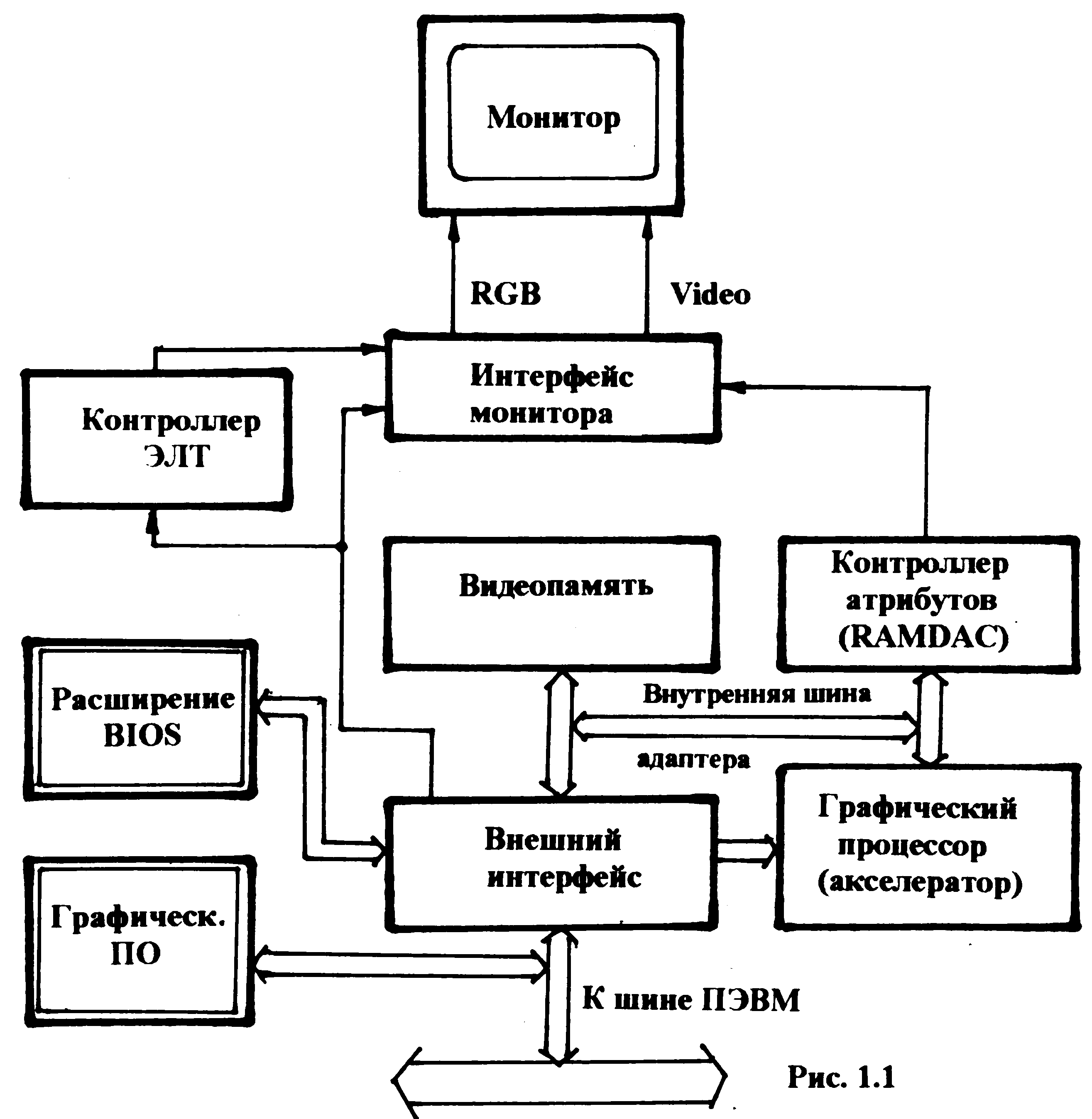 Задание№2. Выберителюбойсовременныйлазерныйпринтер.Укажите основныехарактеристикивашеготипапринтеров.Опишитепорядокразборкиисборкивашеготипапринтера. Принтер лазерный Epson AcuLaser C1100, цветн., A4 тип устройства: принтер, цветность печати: цветная, технология печати: лазерная, максимальный формат: A4, интерфейсы: LPT, USB, Скорость ч/б печати (A4): 20-29 стр/мин, количество страниц в месяц: 45000 Для того, чтобы разобрать принтер, надо сдвинуть дальнюю часть правой боковой крышки от себя, откинуть выходной лоток вверху тыльной части принтера (там выкрутить самореза вверху). Затем открывается верхняя крышка принтера, вытащить картридж, выкрутить 2 самореза в углублениях и снять пластмассовую тягу. Теперь можно снимать верхнюю крышку принтера. В ближней к нам части этой крышки есть пара-тройка защелок на боковых краях и пара защелок в месте соединения этой крышки с углубленной частью выходного лотка. Крышка вместе с панелью управления поднимается вверх, за ней тянется гибкий серый шлейф (от панели управления внутрь принтера)-отрывать его, естественно, нельзя. Под крышкой открывается вид на блок лазера (с желтой наклейкой, предостерегающей о наличии опасного лазерного излучения) и выходной механизм тракта подачи бумаги. Сейчас надо осторожно вытащить разъем на шлейфе, ведущем к плате панели управления. Первым снимается выходной механизм тракта подачи бумаги. Для этого надо повернуть желтую латунную деталь выступом вверх, при этом правый край механизма получает возможность двигаться. Чтобы освободить левый край этого механизма, надо отогнуть защелки на белой пластмассовой детали на левой боковой поверхности этого механизма. Весь механизм поднимается вверх и вынимается из принтера. После этого можно провести проверку работоспособности этого механизма. Для этого достаточно попробовать прокрутить выступающую шестеренку. Если при этом приходится прилагать заметные усилия, то необходимо произвести чистку трущихся деталей. Основная проблема - с латунной втулкой, куда забивается пыль, грязь и тонер. Для проведения чистки необходимо снять белую шестеренку (отогнув защелку) и сдвинуть латунную шестеренку. Следует запомнить порядок, в котором собраны детали (это далеко не очевидно). После проведения чистки открывшихся поверхностей надо нанести на это место немного смазки (силиконовая смазка или вязкое фьюзерное масло) и собрать узел. Во время сборки надо следить за тем, в какую сторону окажутся откинуты черные пластмассовые детали на валу (на картинке одна обведена красным). Обе должны быть направлены в сторону выхода бумаги из принтера и видны как на картинке. Если они будут направлены от нас и не видны в таком положении, то они будут мешать прохождению бумаги. Теперь можно продолжить разбирать принтер и снять верхнюю крышку блока лазера (с желтой наклейкой). Ее удерживают 2 черных самореза и 5 защелок, которые надо отогнуть. После этого крышка поднимается и появляется доступ к оптике блока лазера. Луч лазера попадает на грань шестигранного зеркала, вращающегося на валу электродвигателя. После этого отраженный лазерный луч через систему изогнутых линз попадает на зеркало, отражающее его вниз (на фотобарабан картриджа). Если на пути лазера имеется грязь и пыль, то яркость луча падает, и изображение на бумаге будет неизбежно бледным. Для того, чтобы этого избежать, необходимо протереть все поверхности по пути следования луча от пыли и грязи. Наиболее удобно сделать это с помощью ватных палочек, как показано на рисунке 24 и на рисунке 25. Особое внимание следует обратить на зеркало, на котором обычно оседает основная масса пыли и на него иногда попадает тонер. Кроме того, желательно хорошо прочистить маленькое зеркальце (в центре левой части картинки слева) и линзочку (чуть ниже центра правой части картинки слева) - по этому путь проходит луч лазера к фотодатчику, служащему для контроля скорости вращения полигонального (многогранного) зеркала. По этому фотодатчику определяется еще и момент начала развертки очередной строки по фотобарабану. Если на пути лазера будет слишком много грязи, то скорость вращения полигонального зеркала начинает скакать, вертикальные линии на изображении искривляются. Еще об этом зеркале: если во время работы принтер начинает издавать заметный вой в области блока лазера, то это значит, что высохла смазка во втулках и необходимо срочно восстановить эту смазку. Однако разобрать двигатель непросто (мне пока сделать это не удавалось), но и реальной потребности в этом пока что не возникало. Для смазки часто используют машинное, автомобильное (синтетическое) или веретенное масло, тормозную жидкость. Главное - не переборщить со смазкой, иначе вязкость смазки не даст мотору раскрутить зеркало до необходимых (весьма высоких) оборотов и принтер не сможет выйти в состояние готовности. Верхняя крышка ставится на место, прикручивается на место саморезами, разъемы втыкаются на свое место. Затем ставится на место выходной механизм тракта подачи бумаги и закрепляется поворотом латунной втулки в сторону тыльной стороны принтера. Ставится на место верхняя крышка принтера (не забудьте подключить шлейф панели управления) и притягивается саморезами, пластмассовая тяга продевается в отверстие и фиксируется на своем месте. Если есть возможность, то очень желательно хорошо пропылесосить тракт подачи бумаги. Он изображён на рисунке 26. Это место обычно засыпано тонером и бумажной пылью м поэтому смазки в этих узлах практически не бывает. Однако для того, чтобы полноценно провести чистку и смазку тракта подачи бумаги, потребуется разбирать принтер очень глубоко, на что потребуется часа 3-4 (если делать это не в первый раз). Задание№3. Ознакомьтесьстехническойдокументациейлюбоготипакартриджанаресурсеhttp://www.zapravka.in/instructions/ Составьтепошаговуюинструкцию,аналогичнуюинструкциямссайтаhttp://www.zapravka.in/instructions/. Опишитепорядокзаправкикартриджалазерногопринтера Шаг: 1Пробиваем шурупом с глазком отверстие для заправки, шуруп во время действия следует держать прямо. Шаг: 2Наполняем одноразовый шприц чернилами необходимого цвета и надеваем на него иглу. Шаг: 3В свежи проделанное отверстие вставляем иголку и неторопясь, аккуратно, заливаем в картридж T0481, T0482, T0483, T0484, T0485, T0486 чернила, пока он не наполнится. Примерно нужно залить 12 миллилитров краски. Шаг: 4Чистой салфеткой, насухо вытираем отверстие для заправки и затее вставляем на место силиконовую заглушку. Возможно, её размер вам не подойдет, и вам придется расширить отверстие для заправки. Проследите, что отверстие запечатано плотно и туда не попадает воздух, в противном случае возможно протекание чернил из картриджа. Шаг: 5По окончании процесса заправки, следует промыть шприц проточной водой и просушить его. Шаг: 6Прежде чем вставить картридж в принтер, внимательно просмотрите инструкцию по обнулению чипа. Картридж следует заправлять сразу же, как только в нем закончатся чернила. Задание№4. Укажитеосновныекомпонентыграфическогоадаптера.Назовите,какойкомпонент,аналогичный RAMDAC используется в графических адаптерах, не имеющиханалогового интерфейса.Укажитеосновныехарактеристикиграфическихадаптеров. Основные компоненты современных видеокарт — графический процессор, графическая память, RAMDAC и порты для внешних устройств (например, для монитора или графического планшета). Чтобы отличить отдельную видеокарту от интегрированной, они также называются «dGPU» для выделенных и «iGPU» для интегрированных графических процессоров. TMDS (Transition-minimized differential signaling — дифференциальная передача сигналов с минимизацией перепадов уровней) передатчик цифрового сигнала без ЦАП-преобразований. Используется при DVI-D, HDMI, DisplayPort подключениях. С распространением ЖК-мониторов и плазменных панелей нужда в передаче аналогового сигнала отпала — в отличие от ЭЛТ они уже не имеют аналоговую составляющую и работают внутри с цифровыми данными. Чтобы избежать лишних преобразований, Silicon Image разрабатывает TDMS. Основные характеристики: Тип видеопамяти (GDDR, GDDR2, GDDR3, GDDR4, GDDR5) — определяет частоту, разрядность шины памяти видеокарты. Объём видеопамяти (Мб) — чем больше объём, тем большее число кадров способен сформировать графический процессор за короткий промежуток времени. Частота видеопамяти (МГц) — чем выше частота работы видеопамяти, тем выше общая производительность видеокарты. Ширина шины видеопамяти — указывает на количество бит (64, 128, 256) информации, передаваемой за такт. Интерфейс — разъем, для установки видеокарты, на материнской плате (PCI-Express). Количество поддерживаемых мониторов — одновременное подключение нескольких устройств. Максимальное разрешение — количество точек, по горизонтали и по вертикали, при построении изображения графическим процессором видеокарты. Число универсальных процессоров — шейдерные конвейеры, отвечающие за расчет цветов и геометрических структур. Число текстурных блоков — выполняют выборку и фильтрацию текстур, а также наложение текстур на поверхности геометрических объектов. Число блоков растеризации — отвечает за финальный этап обработки изображения (сглаживание, фильтрация), а также за запись обработанного изображения в буфер видеокарты. Версия шейдеров — чем выше версия шейдеров, тем больше у видеокарты возможностей по созданию специальных эффектов. Поддержка: DirectX — чем старше версия, тем больше набор функций и шире возможности специальных эффектов; OpenGL — данный параметр важен только для специализированного программного обеспечения. Разъемы видеокарты: D-Sub — 15-контактный, аналоговый, разъем VGA; DVI-I — цифровой разъем с поддержкой аналоговых сигналов, позволяющий подключить монитор через переходник на разъем D-Sub; DVI-D — цифровой разъем в «чистом» виде — не поддерживает аналоговые сигналы; HDMI — разъем для передачи цифрового сигнала высокой четкости (HD); Display Port — используется для передачи видео и аудио в цифровом виде. Задание №5 Укажите основные характеристики корпусов ПЭВМ. Какие типы стоек (подпятников) для установки материнских плат наиболее распространены? Укажите порядок установки материнской платы и блока питания в корпус. Существует множество разновидностей корпусов ПК. Каждая разновидность обладает характеристиками, рассчитанными для работы в определенной среде. Основными характеристиками корпуса являются следующие: вентиляционные возможности общая емкость жестких дисков портативность способы установки печатных плат площадь основания (footprint) — объем пространства рабочего стола, занимаемый корпусом Резьбовая стойка для печатных плат (англ. - Pcb standoff) представляет собой шестигранную или круглую втулку, на торцах которой изготавливается резьбовое отверстие, либо резьбовой стержень. Р  азличные комбинации резьбы на торцах стоек позволяют ввинчивать их друг в друга. Это позволяет легко и быстро закрепить печатную плату на корпусе, либо соединить печатные платы между собой с минимальным количеством стороннего крепежа (винтов и гаек), а также для присоединения на расстоянии различных теплоотводящих элементов. Единственный недостаток резьбовых стоек – они не являются универсальными соединителями, т.к. имеют короткие резьбовые стержни, ограничивающие максимальную толщину устанавливаемых печатных плат. азличные комбинации резьбы на торцах стоек позволяют ввинчивать их друг в друга. Это позволяет легко и быстро закрепить печатную плату на корпусе, либо соединить печатные платы между собой с минимальным количеством стороннего крепежа (винтов и гаек), а также для присоединения на расстоянии различных теплоотводящих элементов. Единственный недостаток резьбовых стоек – они не являются универсальными соединителями, т.к. имеют короткие резьбовые стержни, ограничивающие максимальную толщину устанавливаемых печатных плат. Резьбовые шестигранные стойки для печатных плат Ш  естигранное сечение данных стоек позволяет использовать гаечный ключ для их монтажа, исключая прокручивание стойки и повышая надежность фиксации печатных плат. Шестигранные резьбовые стойки являются самыми популярными в производстве электронных изделий. Единственным возможным недостатком является наличие углов. При ударной или вибрационной нагрузке углы стойки могут постепенно повреждать изоляцию касающихся их проводов, но происходит это лишь при неправильном проектировании изделия. естигранное сечение данных стоек позволяет использовать гаечный ключ для их монтажа, исключая прокручивание стойки и повышая надежность фиксации печатных плат. Шестигранные резьбовые стойки являются самыми популярными в производстве электронных изделий. Единственным возможным недостатком является наличие углов. При ударной или вибрационной нагрузке углы стойки могут постепенно повреждать изоляцию касающихся их проводов, но происходит это лишь при неправильном проектировании изделия. Резьбовые круглые стойки для печатных плат З  адача резьбовых стоек с круглым сечением - повышение эстетичности конструкции. Их целесообразно использовать для демонстрационных образцов, либо для электронных изделий открытого типа. Шестигранные стойки в этих случаях стараются не применять из-за их “индустриального” вида. Что касается надежности, то круглые стойки заметно уступают в этом вопросе шестигранным из-за невозможности контроля усилия затяжки ключом. Для серийного производства изделий круглые резьбовые стойки применяются гораздо реже, чем шестигранные. адача резьбовых стоек с круглым сечением - повышение эстетичности конструкции. Их целесообразно использовать для демонстрационных образцов, либо для электронных изделий открытого типа. Шестигранные стойки в этих случаях стараются не применять из-за их “индустриального” вида. Что касается надежности, то круглые стойки заметно уступают в этом вопросе шестигранным из-за невозможности контроля усилия затяжки ключом. Для серийного производства изделий круглые резьбовые стойки применяются гораздо реже, чем шестигранные.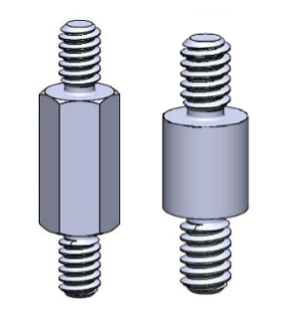 Комбинации резьбы на резьбовых стойках Комбинации резьбы на резьбовых стойкахРезьбовые стойки и круглого, и шестигранного сечения имеют три комбинации резьбы. При обозначении каждой комбинации резьбы у стоек, как и у многих соединителей, используется “гендерная” система: Стойка тип Папа-Папа (Male-Male) имеет с обоих сторон резьбовые стержни, один из которых, к примеру, может быть ввинчен в другую стойку, а другой – зафиксирован обычной гайкой. Стойка тип Мама-Мама (Female-Female) имеет с обоих сторон резьбовые отверстия, в одно из которых, к примеру, может быть ввинчена другая стойка, а в другое – обычный винт. Стойка тип Папа-Мама (Male-Feмale) имеет с одной стороны резьбовой стержень, а с другой – резьбовое отверстие. Данный тип является самым п 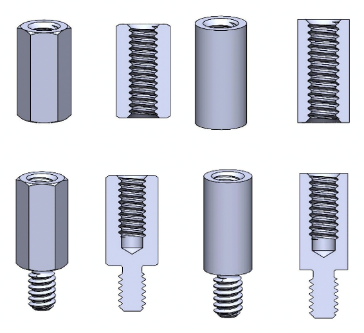 опулярным и самым универсальным, т.к. ввинчивание этих стоек друг в друга является отличным способом для быстрого создания многоуровневой конструкции из нескольких печатных плат. опулярным и самым универсальным, т.к. ввинчивание этих стоек друг в друга является отличным способом для быстрого создания многоуровневой конструкции из нескольких печатных плат.Чтобы установить материнскую плату и блок питания: Устанавливаем блок питания в корпус. Протягиваем все кабели. Укомплектовываем материнскую плату — ставим процессор в сокет, при необходимости наносим термопасту, монтируем систему охлаждения, вставляем планки оперативной памяти. Устанавливаем накопители. Подключаем все провода. Устанавливаем видеокарту. |
